
Joseph Goodman
0
1970
30
He sido usuario de Mac durante mucho tiempo: la última versión de Windows que poseía era XP. Pero recientemente construí una PC para juegos Cómo construir tu propia PC Cómo construir tu propia PC Es muy gratificante construir tu propia PC; además de intimidante. Pero el proceso en sí es bastante simple. Te guiaremos por todo lo que necesitas saber. , y la opción fácil para el sistema operativo (SO) fue Windows 10. Regresar al SO de Microsoft después de muchos años de existencia solo para Mac fue un poco extraño, y descubrí que me perdí algunas pequeñas cosas sorprendentes de macOS.
Aquí hay 10 características que me perdí y, donde pude, cómo las recuperé.
1. En- y Em-Dash
Para mí este es uno grande. Como escritor y editor, uso ambos guiones de forma regular. Y solo poder golpear Opción + - o Opción + Shift + - conseguirlos fue extremadamente conveniente. Desafortunadamente, Windows no tiene una forma nativa de insertar estos guiones. Si no los usa con mucha frecuencia, puede copiarlos y pegarlos desde algún lugar. O puede confiar en su software para insertarlos por usted, pero la mayoría del software no es muy bueno en esto.
La mejor manera de solucionar este problema es usar AutoHotKey (AHK). Con esta aplicación, puede vincular pulsaciones de teclas específicas a acciones específicas. En este caso, utilicé el siguiente código:
!-:: - return +! - :: - return
Ahora, cuando presiono Alt + -, Me sale un guión y cuando presiono Alt + Shift + -, Me sale un em-dash. En una nota relacionada, AutoHotKey es increíblemente útil: definitivamente debe usarlo para encender su computadora más de 10 scripts geniales de AutoHotkey y cómo hacer sus propios 10+ scripts geniales de AutoHotkey y cómo hacer su propio AutoHotkey es una manera fácil de agregar accesos directos a su computadora. Puede descargar scripts listos para usar o escribir los suyos. Te mostramos para ser más productivo con tareas automatizadas de teclas rápidas. .
2. Ingrese a Cambiar nombre
Renombro muchos archivos. Cuando estoy trabajando en un artículo, no es difícil adivinar que podría cambiar el nombre de hasta 15 archivos diferentes en un corto período de tiempo. Y así poder golpear Entrar en mi Mac cambiar el nombre de un archivo fue genial. Mi dedo ya está cerca de la tecla y es fácil presionarla. En Windows, presionando Entrar abre el archivo No es útil.
¿La mejor solucion? Aprenda los métodos abreviados de teclado de Windows Métodos abreviados de teclado de Windows 101: la guía definitiva Métodos abreviados de teclado de Windows 101: la guía definitiva Los métodos abreviados de teclado pueden ahorrarle horas de tiempo. Domina los atajos de teclado universales de Windows, los trucos de teclado para programas específicos y algunos otros consejos para acelerar tu trabajo. . Una vez que haya seleccionado un archivo, presione F2 cambiarle el nombre. También es posible usar AHK para presionar Entrar mientras está en el Explorador de Windows para activar una prensa F2, pero esto parece ser más complicado de lo que vale.
3. Colocación de la tecla de comando
Me doy cuenta de que esto probablemente solo se esté acostumbrando a donde están las teclas. Pero me gustó mucho la ubicación de la Mando llave. Podría golpearlo con el pulgar y alcanzar fácilmente UNA, L, do, V, T, y las otras teclas con las que a menudo lo usaba. Se accede a estos atajos con el Controlar tecla en una PC, que presioné con mi último dedo en lugar de mi pulgar.
De nuevo, probablemente sea solo porque estoy acostumbrado a la distribución del teclado de Mac. Pero se siente realmente extraño, y no es tan ergonómico. Posiblemente porque mi dedo más pequeño es más débil que mi pulgar. AutoHotKey viene al rescate nuevamente, lo que me permite cambiar el Controlar y Alt teclas en el teclado de mi PC. Incluso puedo cambiar las teclas de mi teclado, así que recuerdo.
Aquí está el guión:
LCtrl :: LAlt return LAlt :: LCtrl return
Esto interfiere con el conmutador de ventanas Alt + Tab tradicional en Windows, pero arreglarlo en AHK es bastante complicado.
4. Exploración rápida de archivos
En Finder, cada vez que abre una carpeta, el contenido se muestra inmediatamente. En una PC, puede tomar unos segundos. Encontré esto más notable al abrir carpetas para subir imágenes a WordPress. En mi Mac, tomaría un par de segundos. En la PC, estaba más cerca de 10-15 segundos en total. No es mucho, pero fue notable..
Resulta que Windows optimiza las carpetas para tipos específicos de archivos, y esa optimización puede llevar a una desaceleración cuando los abres. Para deshacerse de esto, haga clic derecho en cualquier archivo, luego vaya a Propiedades> Personalizar. Escoger Artículos generales en lugar de cualquier opción seleccionada actualmente, y la velocidad de carga mejorará.
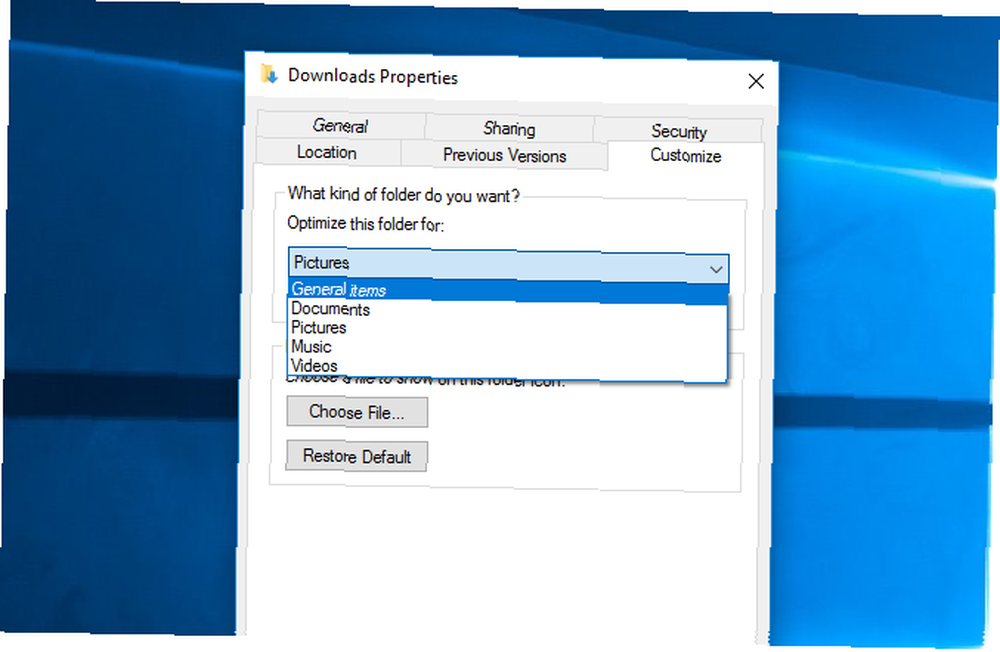
5. Atajos de pantalla
Mi trabajo requiere que tome muchas capturas de pantalla, por lo que ser capaz de golpear Comando + Mayús + 4 o Comando + Mayús + 5 Fue una gran ayuda. No es necesario abrir un programa: simplemente pulse el atajo de captura de pantalla Cómo tomar capturas de pantalla en Mac: consejos, herramientas y trucos para saber Cómo tomar capturas de pantalla en Mac: consejos, herramientas y trucos para saber Necesita tomar una captura de pantalla en su Mac ? Estos son los mejores accesos directos, consejos y aplicaciones para capturas de pantalla de macOS. , seleccione lo que quiero y el archivo se guardará en el escritorio. No podría ser más fácil. La herramienta de recorte de Windows es útil, pero aún tarda unos segundos más en activarse.
Muchas herramientas de captura de pantalla le darán la opción de una tecla de acceso rápido para tomar una captura de pantalla. Descargué Lightshot y configuré Alt + Mayús + 4 tomar una captura de pantalla de selección y Alt + Mayús + 5 para capturar toda la pantalla. Mucho mejor. (De hecho, algunas de las características son incluso mejores que la herramienta Mac).
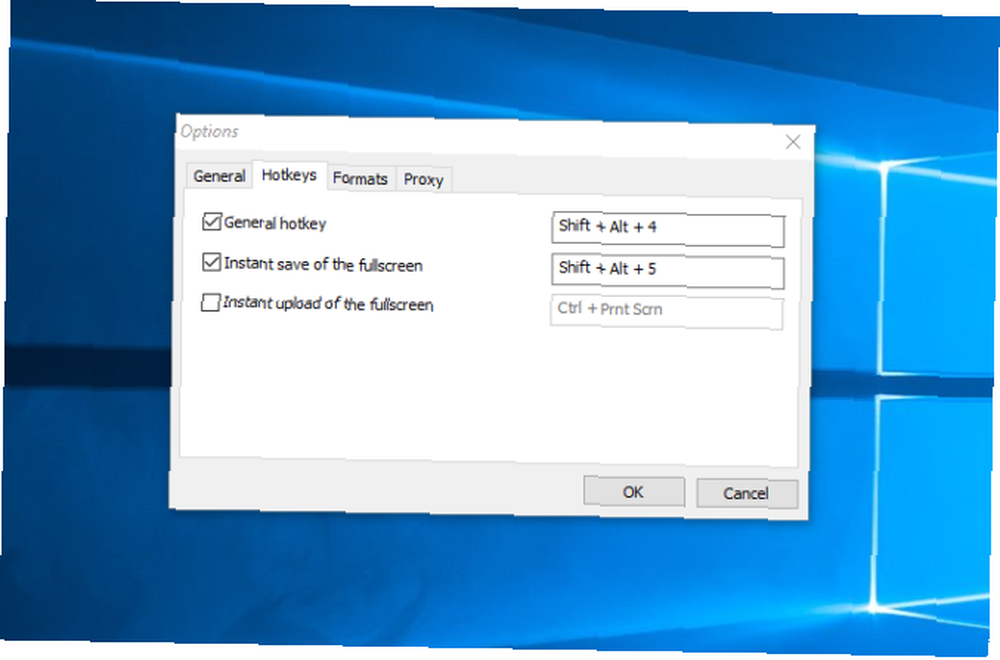
6. Mensajes
Como tengo un iPhone, uso mucho las aplicaciones de Mensajes. Poder enviar mensajes de texto a cualquier otra persona con un iPhone directamente desde mi Mac fue increíble. Pero no hay forma de hacerlo desde una PC. Y hasta donde puedo decir, tampoco hay una buena solución. He oído hablar de emular un iPad y usar las aplicaciones Messages desde el escritorio, pero parece excesivo.
La mejor opción, si realmente necesita esta funcionalidad, es usar una aplicación de mensajería de escritorio diferente WhatsApp Desktop Client para Windows y Mac es solo el segundo mejor WhatsApp Desktop Client para Windows y Mac es solo el segundo mejor WhatsApp lanzó una aplicación de Microsoft Store, un contenedor por su aplicación de escritorio. Dejando de lado las notificaciones y los atajos de teclado, es idéntico a WhatsApp Web. . Hangouts, WhatsApp, Skype y otras opciones funcionarán desde el escritorio de Windows. No es tan bueno como usar Mensajes, pero no hay solución para este.
7. Notas
Del mismo modo, uso mucho la aplicación Notas en mi iPhone. Lo uso para realizar un seguimiento de los puntajes de los juegos de mesa, tomar notas sobre lo que veo, redactar documentos y todo tipo de otros usos periodísticos y personales. La capacidad de acceder y editar esas notas y sincronizarlas instantáneamente entre mi Mac y mi teléfono no tenía precio.
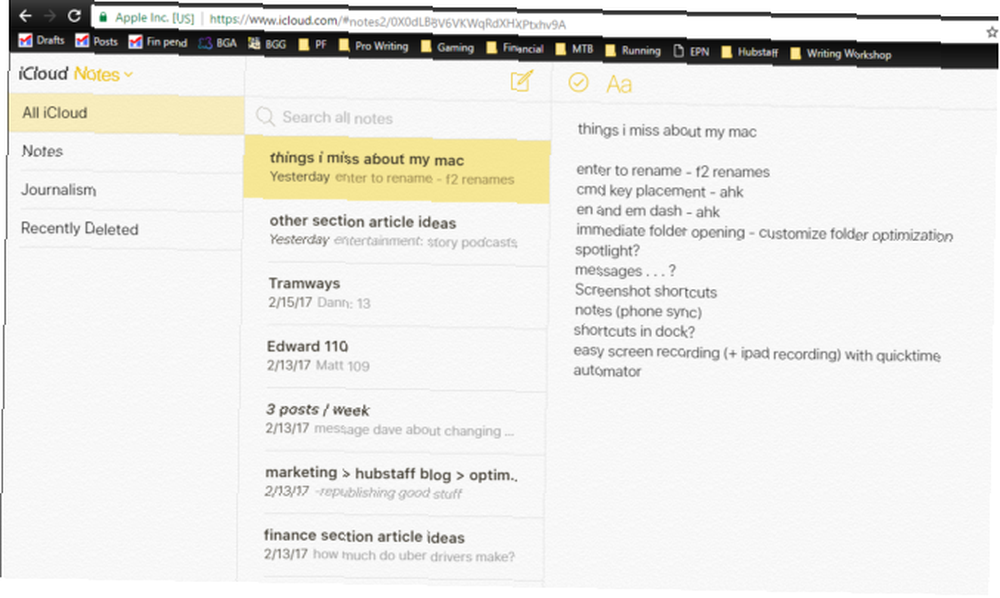
La mejor manera que he encontrado para hacer esto en mi PC es acceder a Notes a través de iCloud en un navegador. (Vaya a icloud.com, inicie sesión con su ID de Apple y abra Notas). No es tan bueno como tener una aplicación separada, pero está cerca. La versión basada en navegador proporciona la misma funcionalidad que la aplicación de escritorio.
Alternativamente, puede cambiar a Evernote o OneNote Evernote vs. OneNote: ¿Qué aplicación para tomar notas es la adecuada para usted? Evernote vs. OneNote: ¿Qué aplicación para tomar notas es la adecuada para usted? Evernote y OneNote son increíbles aplicaciones para tomar notas. Es difícil elegir entre los dos. Comparamos todo, desde la interfaz hasta la organización de notas para ayudarlo a elegir. Que funciona mejor para usted? para sus necesidades de toma de notas multiplataforma.
8. Spotlight
Aunque a menudo se descuida, Spotlight es una de las mejores características de Mac. Busque de manera más eficiente en Mac OS X con nuestros mejores consejos de Spotlight Busque de manera más eficiente en Mac OS X con nuestros mejores consejos de Spotlight Spotlight ha sido una característica asesina de Mac durante años, con Cupertino regularmente escolarizar a Redmond en el arte de la búsqueda en el escritorio. Aquí hay algunos consejos para ayudarlo a encontrar más en su Mac. . No solo le permite buscar casi todo en su computadora, sino que también es una calculadora, aplicación meteorológica, convertidor de unidades y más. Lo uso todo el tiempo en mi Mac, y he llegado a apreciarlo aún más desde que cambié a Windows.
En Windows 10, Cortana cumple una función similar. Al golpear Win + Q (que no es tan ergonómico como Comando + espacio), puede abrir la barra y buscar cosas en su computadora o en la tienda de aplicaciones de Windows. También puede hacer cálculos y obtener información sobre el clima, pero ninguno de ellos es tan hábil como Spotlight.
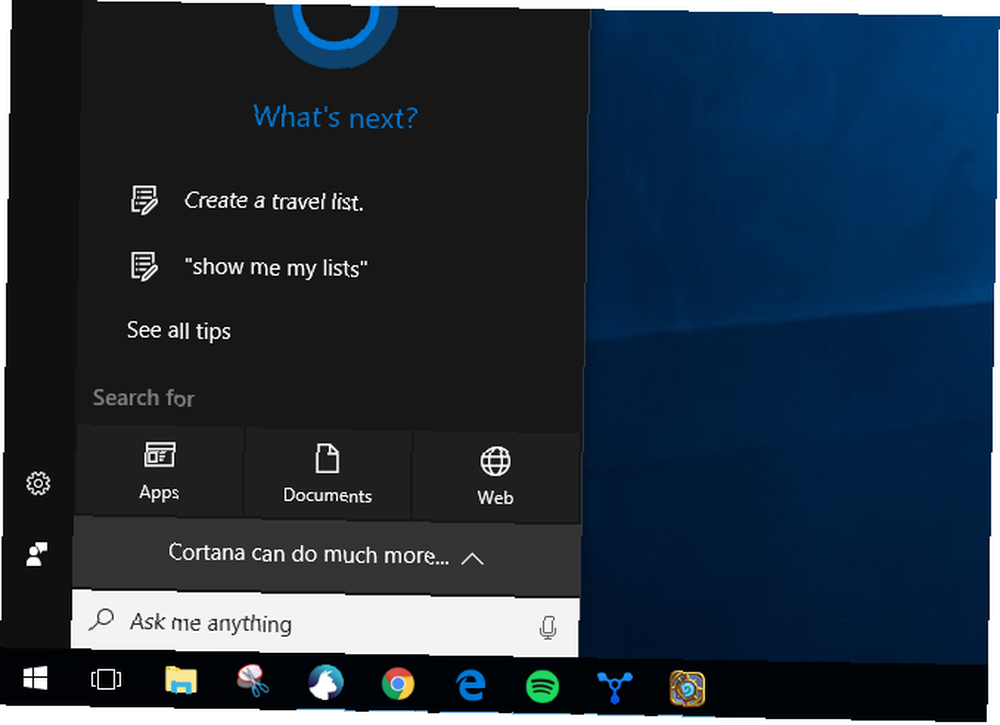
Hay algunas aplicaciones de inicio que replican el poder de búsqueda y apertura de archivos de Spotlight (como Launchy y Wox), pero Cortana está lo suficientemente cerca para mí..
9. Automator
Injusticiamente descuidado, Automator es una herramienta enormemente poderosa. 9 aplicaciones de Automator que puede crear en menos de 5 minutos. 9 aplicaciones de Automator que puede crear en menos de 5 minutos. Aquí hay algunos flujos de trabajo simples que puede crear en minutos. en el arsenal de cualquier usuario de Mac. Lo usé para crear un acceso directo para poder hacer clic con el botón derecho en cualquier archivo de imagen, seleccionar una opción y hacer que la imagen se escale instantáneamente a 670 píxeles de ancho y se convierta a PNG. Lo usé todo el tiempo y ahorró una gran cantidad de tiempo al abrir el archivo con Pixelmator, cambiar su tamaño y exportarlo.
Para mis propósitos, Image Resizer es un gran reemplazo. Me permite hacer clic derecho en una imagen y seleccionar el tamaño al que quiero escalar. No es tan rápido como la configuración de Automator que tenía, pero está bastante cerca. Tampoco cambia el formato, pero probablemente pueda encontrar otra solución para eso.
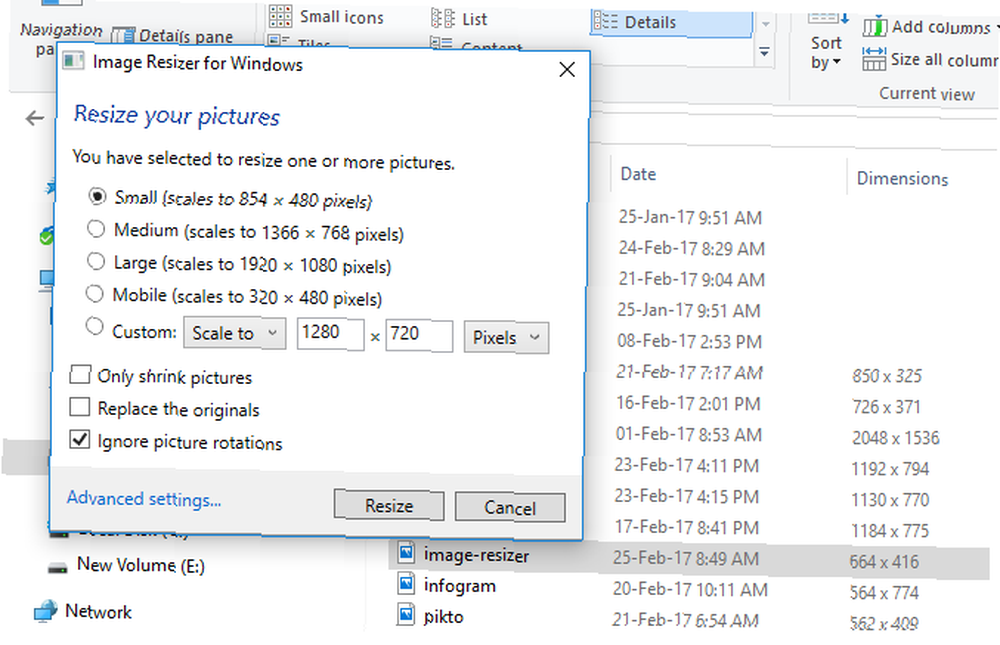
10. Grabación de pantalla Quicktime
Uso de Quicktime para grabar todo en mi pantalla Las 5 mejores aplicaciones de grabación de pantalla para capturar la pantalla de Mac OS Las 5 mejores aplicaciones de grabadora de pantalla para capturar la pantalla de Mac OS ¿Necesita una herramienta para grabar la pantalla en su Mac? Aquí están las mejores aplicaciones de grabación de pantalla para capturar su escritorio Mac. fue útil algunas veces para crear videos de demostración. Pero también podría registrar lo que estaba sucediendo en la pantalla de mi iPad, una característica que muchos usuarios de Mac podrían no conocer. Cuando estás en el negocio de consejos técnicos, esta es una característica muy útil.
La aplicación Windows 10 Xbox se puede usar para grabar la pantalla, solo presiona Win + G para lanzar la barra de juegos Windows 10 es para jugadores: 6 características que te encantarán Windows 10 es para jugadores: 6 características que te encantarán ¡Querrás usar Windows 10 para jugar! Ya sea que esté transmitiendo sus juegos de Xbox One a su PC, utilizando la aplicación Xbox o disfrutando de juegos de alto rendimiento con DirectX 12, Windows 10 mejora su ... y comienza a grabar. Grabar la pantalla de mi iPad es un poco más difícil, pero X-Mirage me permite convertir mi PC en un servidor AirPlay. Con eso, puedo reflejar las pantallas de mi dispositivo iOS directamente en mi pantalla. Y X-Mirage tiene capacidad de grabación incorporada. No es tan elegante como QuickTime, pero funciona.
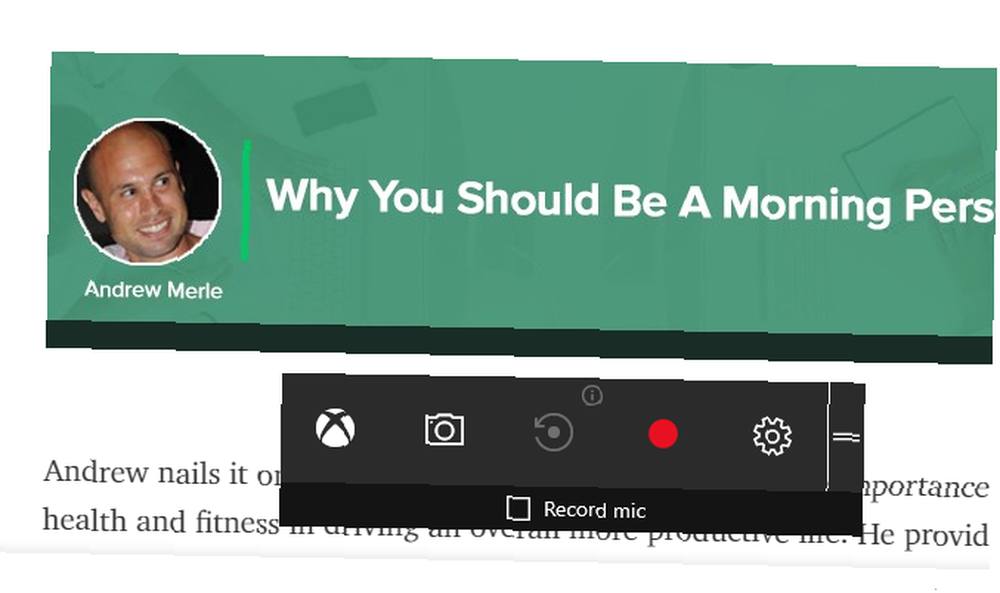
Convertir a Windows
Pasar de un sistema operativo a otro nunca es fácil. Siempre extrañará características familiares 4 cosas sobre Windows que echará de menos en una Mac 4 cosas sobre Windows que echará de menos en una Mac ¿Está pensando en cambiar a una Mac? Es fácil encontrar fallas con Windows. ¿Pero eres consciente de las cosas que extrañarás? o software de uso frecuente El mejor software para PC para su computadora con Windows El mejor software para PC para su computadora con Windows ¿Desea el mejor software para PC para su computadora con Windows? Nuestra lista masiva recopila los mejores y más seguros programas para todas las necesidades.. .
¿Cuáles son tus funciones favoritas en Mac? ¿Has podido replicarlos en Windows? Comparta las características que desea y sus mejores consejos para obtenerlas en los comentarios a continuación!











